Iklan
Komputer dapat mengintimidasi orang tua. Memberi anak-anak kesempatan untuk memahami komputer itu penting, tetapi PC dapat digunakan untuk mengeksplorasi keingintahuan yang tidak pantas. Mereka juga dapat berubah menjadi penyerap waktu besar berkat permainan dan film yang tersedia di dalamnya.
Ini mungkin mendorong orang tua untuk mengawasi penggunaan anak terus-menerus, tetapi ini melelahkan bagi orang tua dan anak. Alternatif yang lebih baik adalah menggunakan perangkat lunak kontrol orang tua yang mampu mengunci akses ke perangkat lunak tertentu. Windows memiliki kontrol ini di dalamnya, dan mudah dipelajari.
Memberi Anak Anda Akun
Windows menggunakan akun sebagai sarana untuk membatasi akses pengguna ke bagian tertentu dari sistem operasi. Fungsi ini lebih berkaitan dengan keamanan daripada kontrol orang tua. Dengan membatasi akses orang yang tidak memiliki hak administratif 3 Cara Menyetel Ulang Kata Sandi Administrator Windows yang TerlupakanLupa kata sandi komputer Anda menakutkan, tetapi Anda masih memiliki pilihan. Berikut adalah tiga metode mudah untuk mereset kata sandi administrator Windows Anda dan masuk kembali ke komputer Anda. Baca selengkapnya lebih sulit bagi peretas untuk mengambil alih mesin Windows.
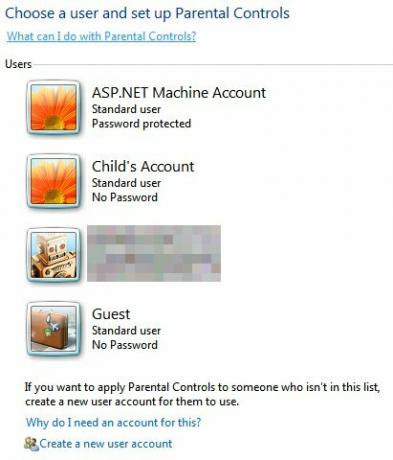
Namun, sistem akun juga cocok untuk kontrol orang tua. Saat Anda mengakses Pengawasan orang tua menu di panel kontrol Windows Anda akan disajikan dengan daftar pengguna. Anda mungkin sudah membuat akun khusus untuk anak Anda, tetapi jika belum, cari "Buat akun pengguna baru” di bagian bawah daftar dan klik.
Anda kemudian akan diminta untuk memasukkan nama untuk akun tersebut, dan Anda juga dapat meminta akun tersebut memasukkan kata sandi saat pertama kali digunakan. Saya tidak merekomendasikan ini dengan anak-anak yang lebih kecil, karena mereka mungkin akan lupa, tetapi remaja harus dapat mengingat kata sandinya.
Setelah membuat akun, Anda akan diarahkan kembali ke menu Kontrol Orang Tua. Sekarang Anda memiliki akun yang dapat digunakan oleh anak Anda.
Mendefinisikan Aturan
Sekarang akun anak Anda muncul di Parental Controls, klik untuk mengakses pengaturan akun. Secara default, kontrol akan dimatikan. Cukup klik Pada tombol radio untuk mengaktifkannya.
Sekarang Anda akan memiliki akses ke tiga aturan berbeda: batas waktu, permainan, dan izinkan dan blokir program tertentu.
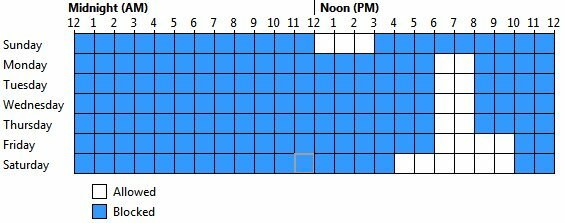
Batas waktu tidak digunakan untuk membatasi jumlah waktu akun dapat digunakan melainkan Kapan akun tersebut dapat digunakan. Akses ke akun tidak diperbolehkan selama periode waktu yang diblokir, dan akun akan keluar jika aktif dalam periode waktu tersebut.
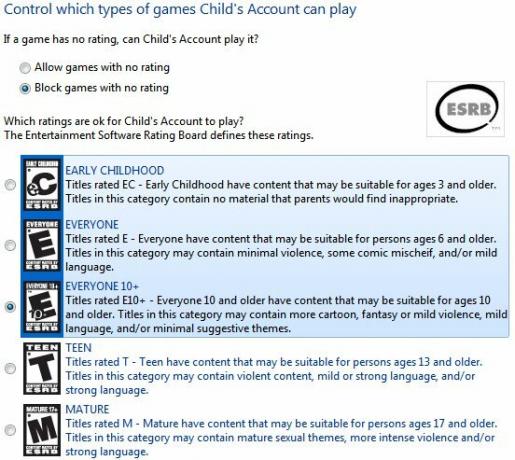
permainan memungkinkan Anda memutuskan apakah suatu akun dapat digunakan untuk bermain game, dan memutuskan game apa yang dapat dimainkan anak Anda berdasarkan peringkat game tersebut. Anda juga dapat memblokir judul tertentu. Meskipun ini adalah kontrol yang sangat baik, perlu diingat bahwa peringkat hanyalah pedoman. Apa yang dianggap dapat diterima oleh satu orang tua mungkin tidak dapat ditoleransi oleh orang tua lainnya.
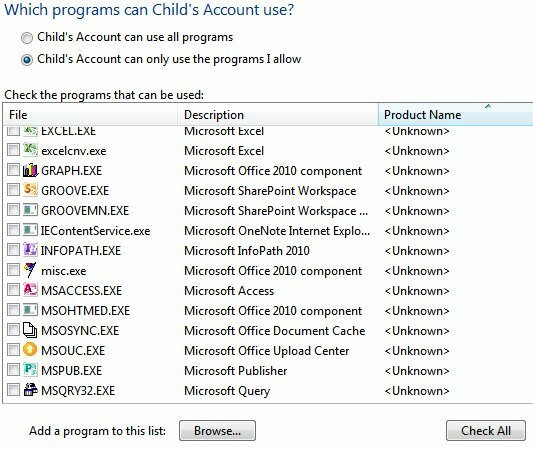
Kontrol terakhir memungkinkan untuk menentukan program spesifik yang Anda ingin anak Anda akses. Jika Anda ingin memblokir akses web, ini adalah cara mudah untuk melakukannya (dengan memblokir semua browser web). Dimungkinkan juga untuk memblokir perangkat lunak yang berpotensi merusak. Misalnya, saya tidak ingin remaja nakal memiliki akses ke TrueCrypt Enkripsi USB Stick Anda Dengan Truecrypt 6.0 Baca selengkapnya .
Kontrol Lanjutan
Di dekat bagian bawah menu Parental Controls, Anda akan menemukan bagian berlabel Kontrol Lanjutan. Di sinilah Anda dapat membuat perubahan pada alat canggih seperti pemfilteran web.
Namun, kontrol lanjutan ini tidak diinstal secara default. Anda harus menginstal beberapa perangkat lunak lain untuk mengaksesnya. Microsoft sendiri menawarkan program gratis yang disebut Keamanan Keluarga Windows Live yang dapat dengan mudah diperoleh sebagai bagian dari Windows Live Essentials.
Kesimpulan
built-in pengawasan orang tua 6 Aplikasi Kontrol Orang Tua Terbaik untuk WindowsApakah Anda melakukan cukup untuk melindungi anak-anak Anda secara online? Orang tua memiliki banyak pilihan aplikasi kontrol orang tua untuk dipilih. Kami akan menunjukkan alat terbaik untuk Windows. Baca selengkapnya ditemukan di Windows adalah anugerah besar bagi setiap orang tua. Memantau penggunaan PC oleh anak dapat melelahkan, dan terkadang tidak memungkinkan. Dengan belajar menggunakan kontrol di atas, Anda dapat melindungi anak Anda bahkan saat Anda tidak ada. Beri tahu kami pendapat Anda tentang mereka di komentar. Apakah Kontrol Orang Tua di Windows efektif?
Matthew Smith adalah seorang penulis lepas yang tinggal di Portland Oregon. Dia juga menulis dan mengedit Digital Trends.